Among Us 프로젝트
1.어몽어스 - 메인 메뉴 꾸미기 (1)
.png)
본 포스트는 유튜버 베르님의 Make the 어몽어스를 정리한 포스트입니다.https://www.youtube.com/watch?v=To94pHxdjuo&list=PLYQHfkihy4Aw6QjsZqwwbD4ihpwvm7N0U&index=2어몽어스의 메인 메뉴를
2.어몽어스 - 온라인 UI (1)
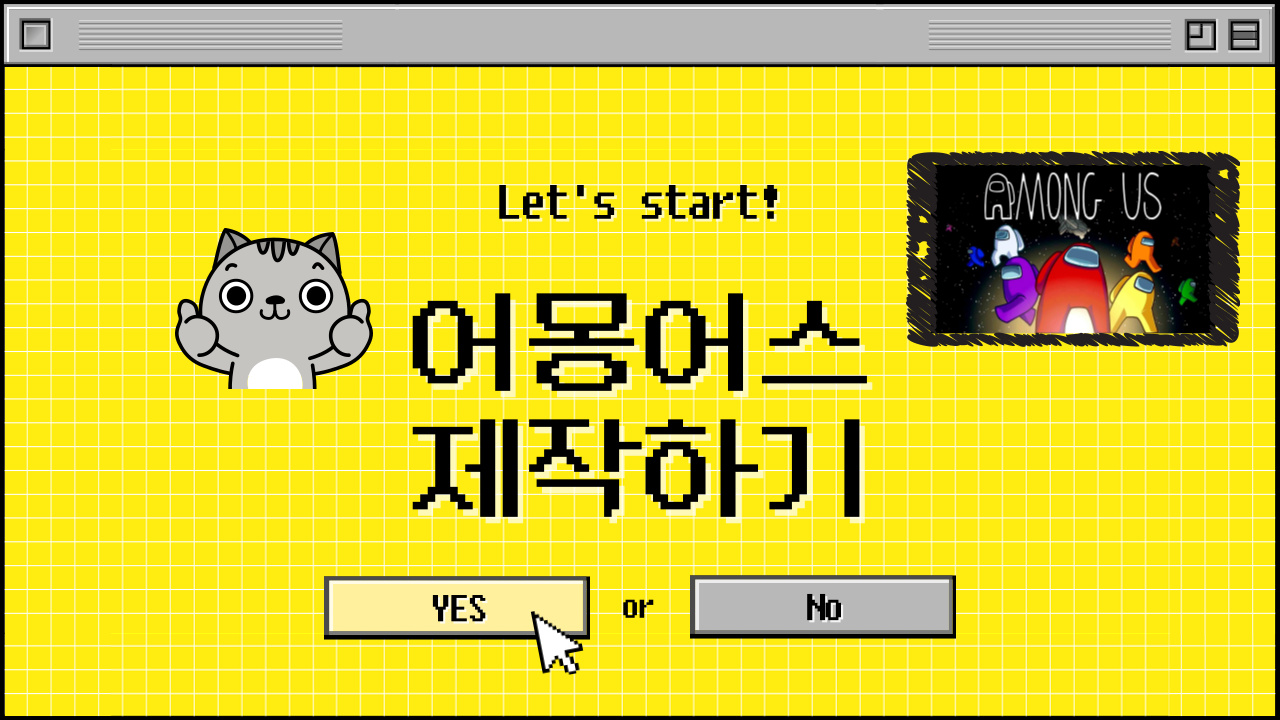
이번 시간에는 온라인 UI에 해당하는 내용을 정리해보겠습니다.먼저 베르님 유튜브에서 해당 리소스를 다운 받아 import 시켜줍니다.UI / Online UI / SpritesMain Menu UI 게임 오브젝트는 잠시 비활성화 시킵니다.Hierarchy 창에서 cre
3.어몽어스 - 온라인 UI (2)
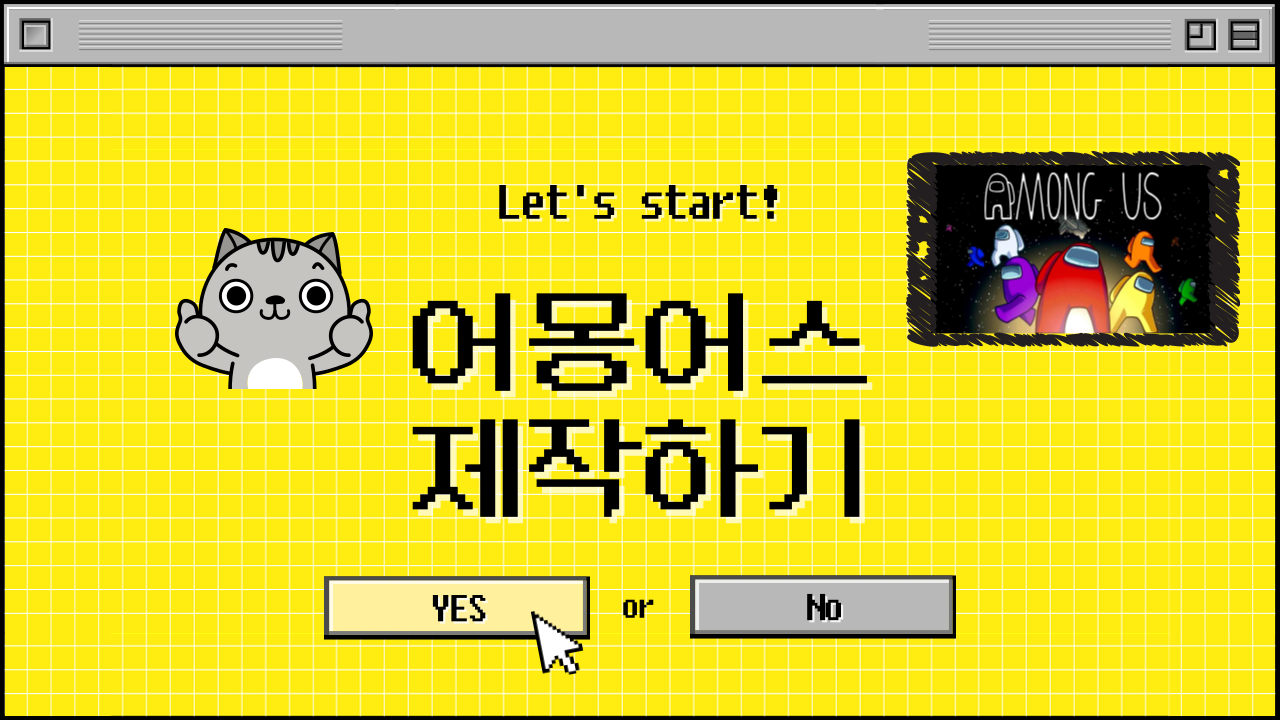
앞선 시간에서 온라인 버튼 작동에 대한 작업을 진행하였습니다. 이번 시간에는 해당 부분을 이어서 진행하겠습니다.먼저 Canvas 아래 Image Object를 추가합니다.Canvas / UI / Image / (Create Room UI)해상도 변경을 고려해 앵커를 s
4.어몽어스 - 네트워크
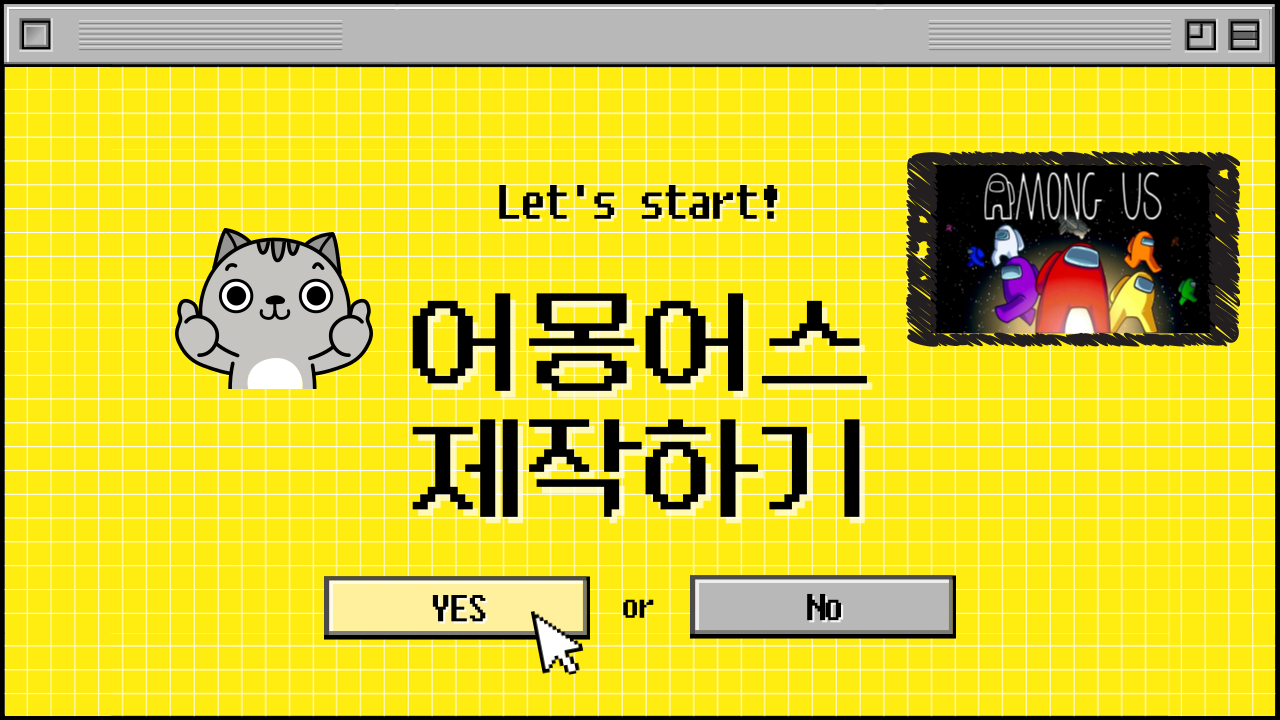
이번 시간에는 게임 룸을 만들기 위한 세팅을 진행합니다.네트워크 구현을 위해 해당 API를 다운받아야 합니다. 이번 프로젝트에서는 MIRROR을 사용합니다.상단의 Windows에서 Asset store에 들어간 후 mirror를 검색하여 에셋에 추가하고 unity ed
5.어몽어스 - 대기실 UI
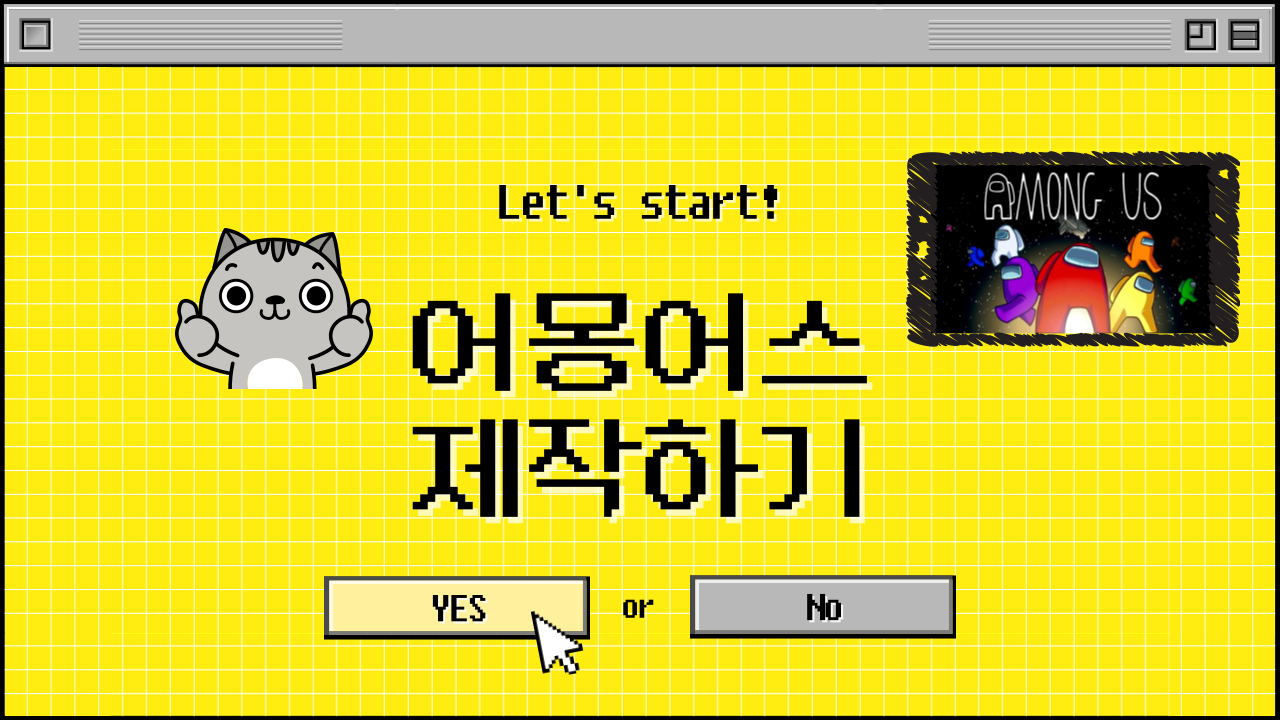
이번 시간에는 게임 대기실 UI를 만들도록 하겠습니다. 먼저 베르님이 이번 강의에서 공유해주신 자료를 다운받은 후 해당 리소스들을 import 해줍니다.https://drive.google.com/file/d/1T4GTu87h62y0fhWVN_y6OJDU8ZV
6.어몽어스 - 대기실 캐릭터
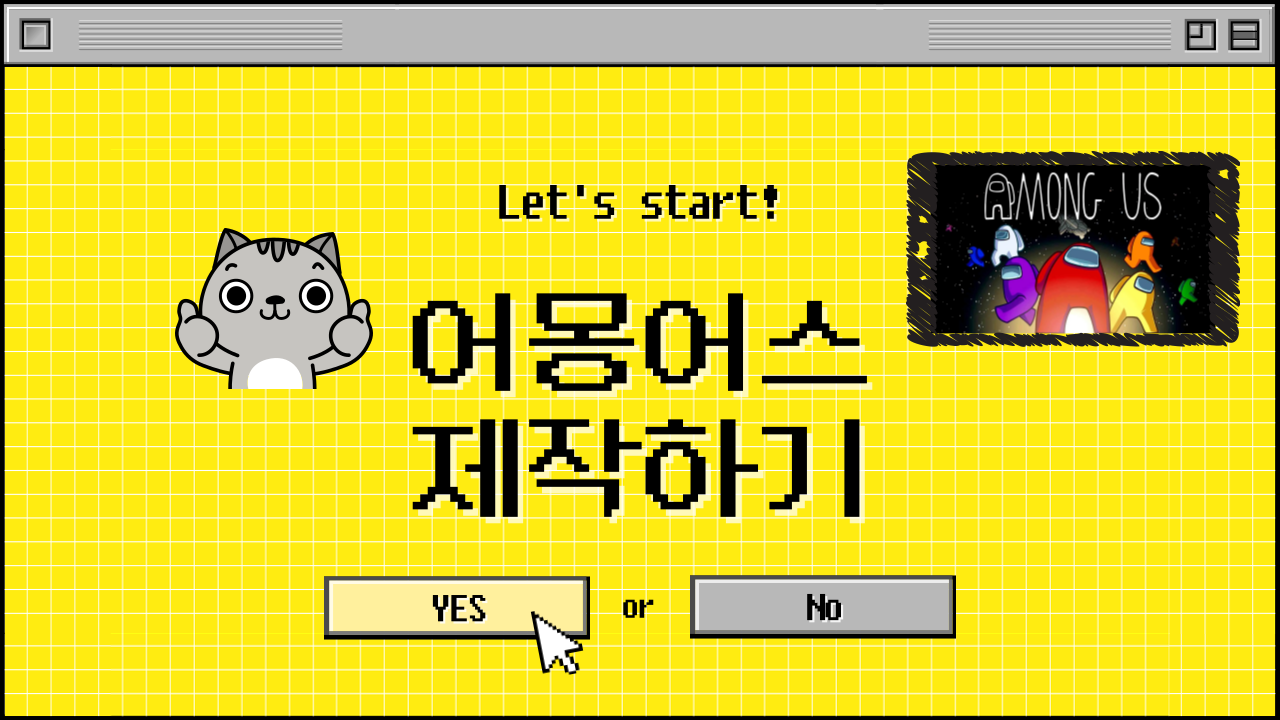
이번 시간에는 대기실에서 움직이는 캐릭터를 구현합니다.먼저 필요한 리소스를 베르님의 영상 하단에서 다운로드 받은 후 작업합니다.https://drive.google.com/file/d/1eznS5o5O6zL1zCerOjkpWTJU_kzrCLJG/view그 다음
7.어몽어스 - 캐릭터 색상 선택 (1)
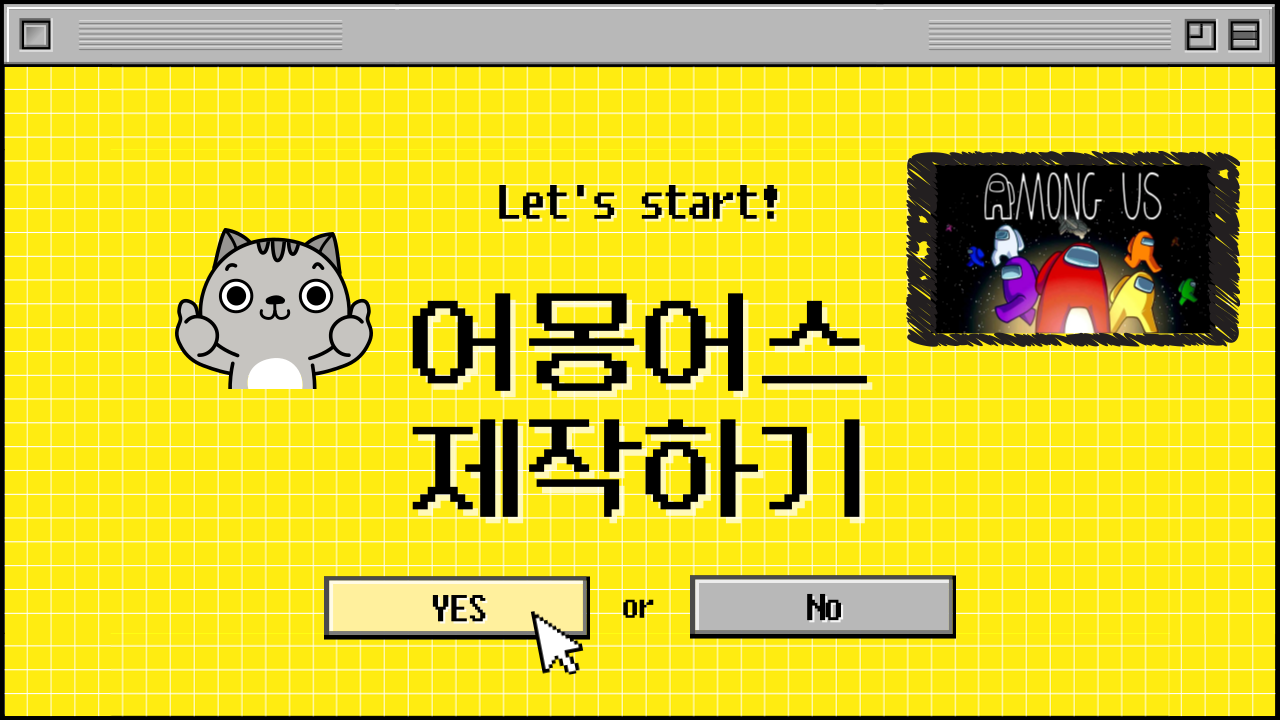
이번 시간에는 대기실에서 캐릭터의 색상을 선택하는 기능을 만듭니다.먼저 베르님이 제공해주신 하단의 링크에서 리소스를 다운받습니다.https://drive.google.com/file/d/1nXp2zFBBRl5WMxkY_1WcaIPvrg8Xk7fW/view해당
8.어몽어스 - 캐릭터 색상 선택 (2)
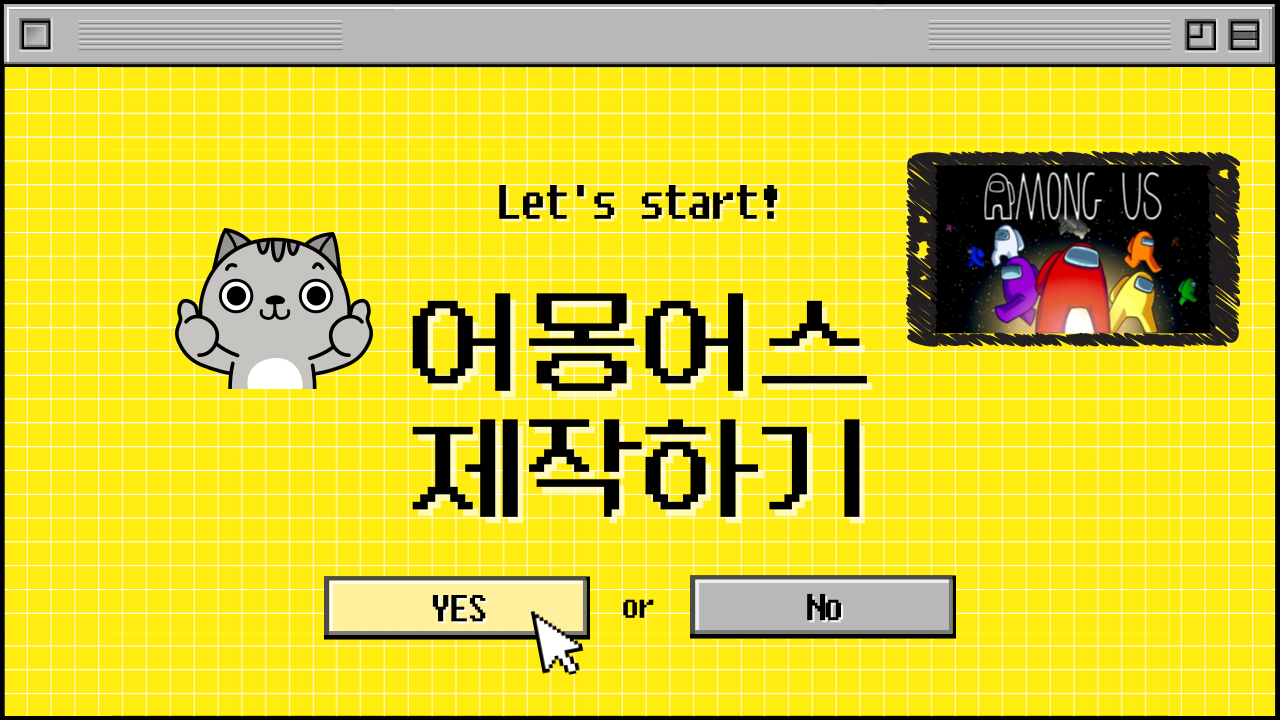
Customzie UI가 열렸을 때는 캐릭터 조작이 불가능해야합니다. 이를 위해 CustomizeUI 스크립트를 킨 후 하단에 다음의 내용을 추가합니다. Customize UI에 이미지를 추가해 x 표시의 이미지를 소스로 등록하고 왼쪽에 배치합니다. 그 다음 Backg
9.어몽어스 - 버그 수정
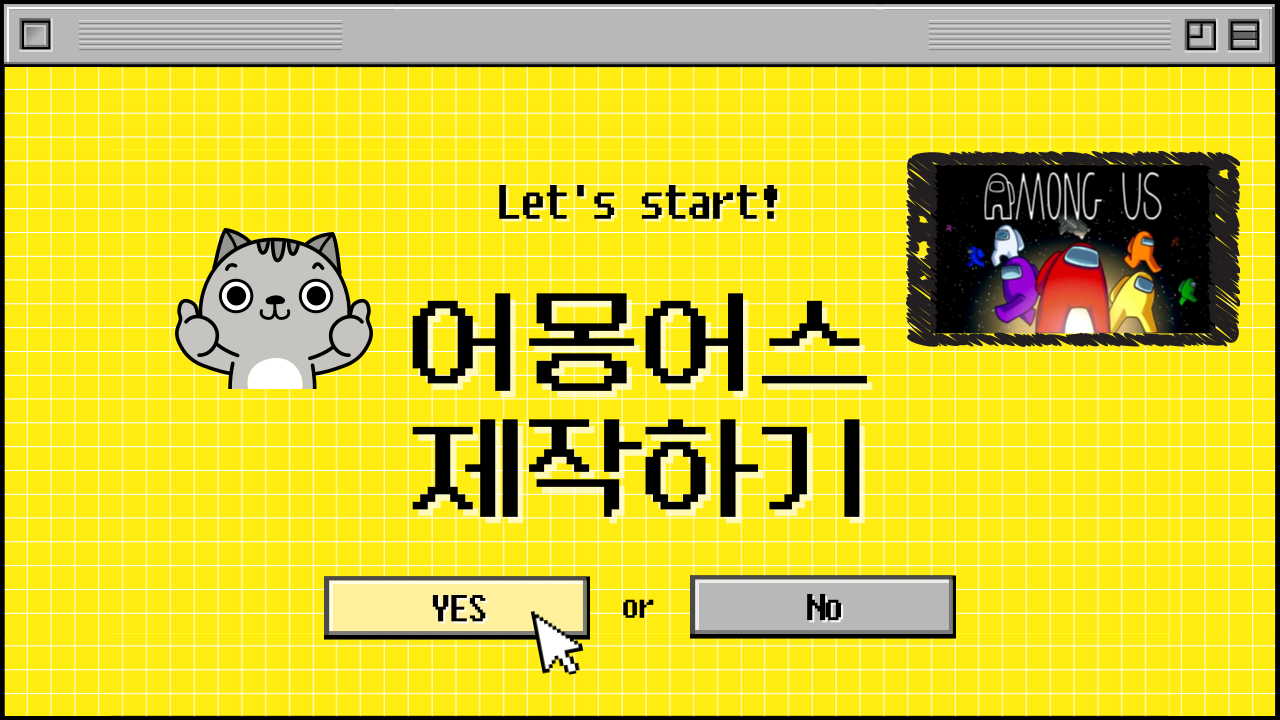
지난 시간 캐릭터 색상 구현 부분에서 일부 버그가 확인되어 해당 부분을 고치겠습니다.
10.어몽어스 - 게임 규칙 설정 기능
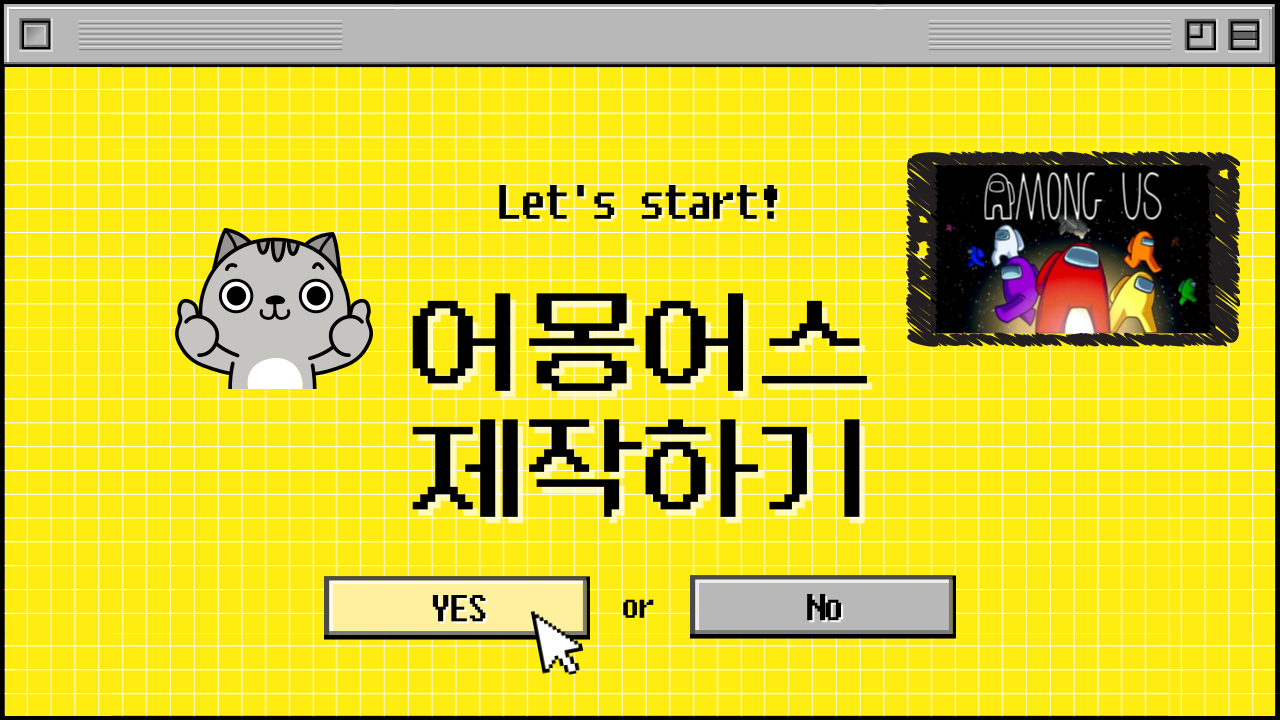
이번 시간에는 게임 규칙을 설정하는 기능을 구현하겠습니다.먼저 MainMenuScene에서 방을 만들면서 선택한 인원 수와 임포스터의 수를 AmongUsRoomManger에 설정하겠습니다. 먼저 AmongUsRoomManager에 다음의 변수들을 선언합니다. 그 다음